En algunas ocasiones es necesario grabar ciertas llamadas en Android y gracias a Truecaller esto es demasiado simple de hacer. Se trata de una app que nos permite grabar todas las llamadas que hagamos o recibamos desde nuestro dispositivo, grabando nuestra voz y la de la persona que nos llamó.
Cómo grabar llamadas con Truecaller en Android
Lo primero será configurar Truecaller como la app de teléfono predeterminada, esto es algo que podemos conseguir de una manera muy sencilla desde la Configuración del teléfono.
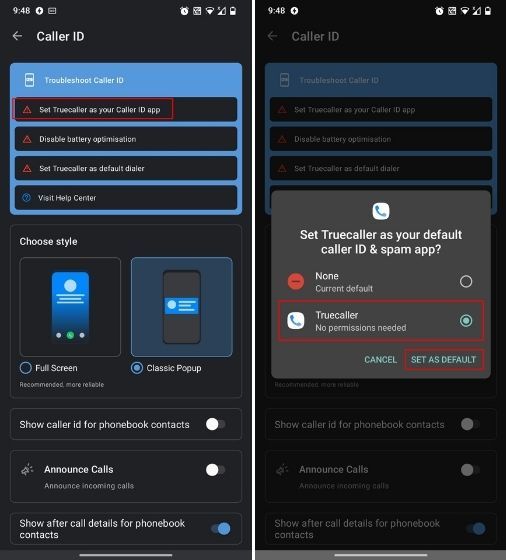
Cuando lo hagamos, el botón de grabación de llamadas aparecerá en la aplicación de marcación predeterminada y podremos grabar las llamadas fácilmente. Para esto vamos a Truecaller > presionamos en las tres líneas > Configuración > Identificador de llamadas. Desde aquí podemos presionar en “Establecer Truecaller como su aplicación de identificación de llamadas”, le damos los permisos necesarios y listo.
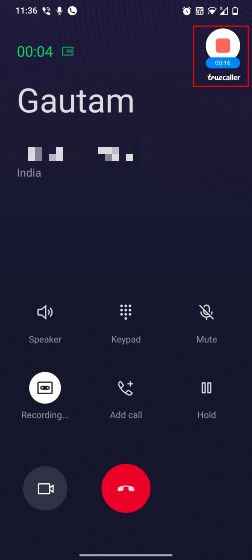
Ahora tenemos que probar la función, lo ideal es pedirle a un amigo o familiar que nos llame, una vez que nos llamó, vamos a presionar el botón de grabación que se encuentra en la parte superior del marcador predeterminado. Lo único que tendremos que hacer es presionar el botón flotante y de esta forma comenzara a grabar la llamada. Se graba la voz de la persona que llama y la de nosotros, la calidad del audio es bastante impresionante. Incluso si hacemos una llamada en modo altavoz, no escucharemos eco, ni ruido de fondo.
Cómo encontrar las grabaciones de Truecaller
Para poder acceder a las llamadas grabadas, vamos a tener que abrir Truecaller, presionar en las tres líneas horizontales y luego dirigirnos a Grabación de llamadas.
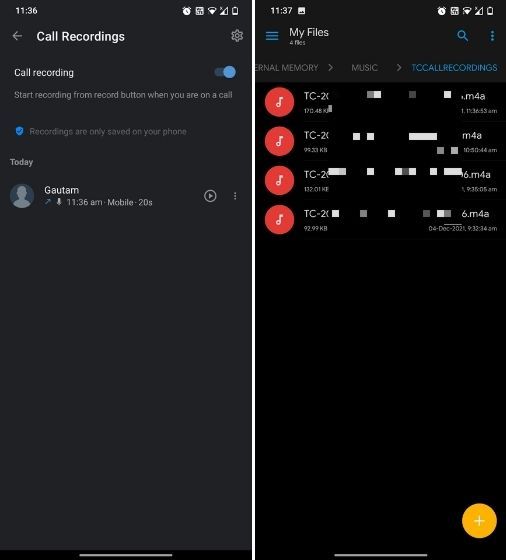
Aquí vamos a encontrar todas las llamadas grabadas, incluso nos permite compartir el audio con cualquier persona a través de varias aplicaciones.
Algo que debemos recalcar es que la aplicación no permite la edición de audio, por motivos de seguridad y para evitar “problemas”. En caso de que deseemos acceder a los archivos de grabación de forma directa para guardarlos en otro lugar. Tendremos que usar una app de administrador de archivos, dirigirnos al almacenamiento interno, luego a Música y después en la carpeta TCCallRecordings.

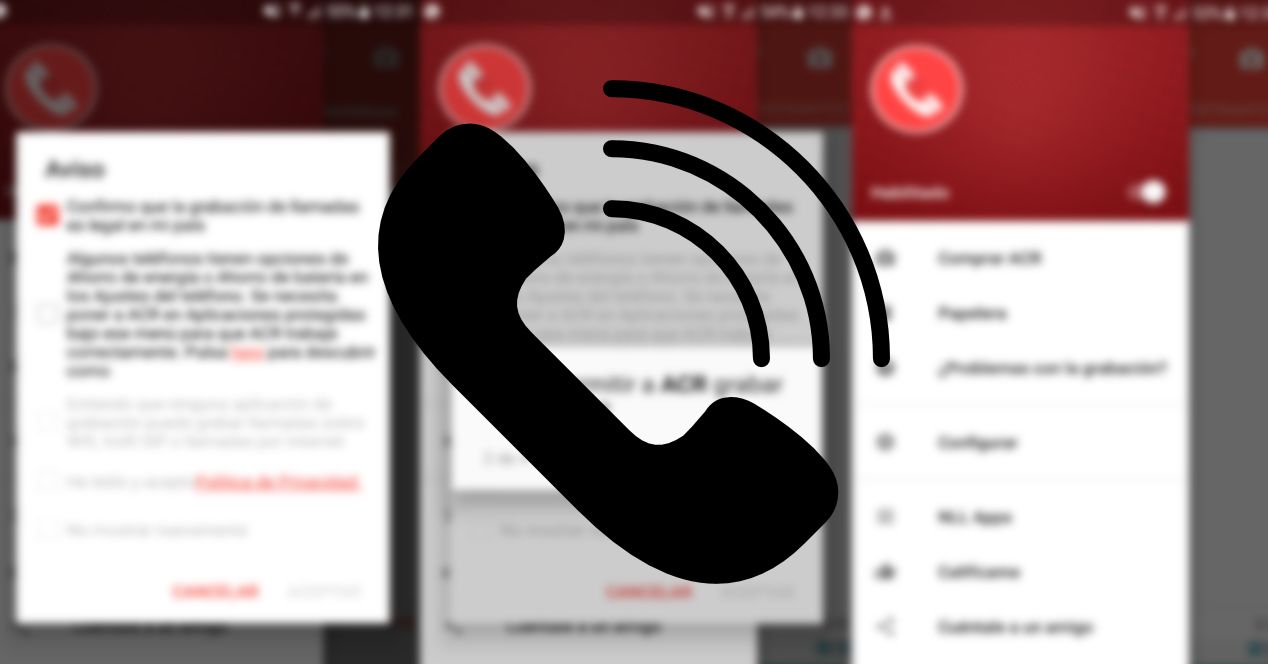
¿Tienes alguna pregunta o problema relacionado con el tema del artículo? Queremos ayudarte.
Deja un comentario con tu problema o pregunta. Leemos y respondemos todos los comentarios, aunque a veces podamos tardar un poco debido al volumen que recibimos. Además, si tu consulta inspira la escritura de un artículo, te notificaremos por email cuando lo publiquemos.
*Moderamos los comentarios para evitar spam.
¡Gracias por enriquecer nuestra comunidad con tu participación!